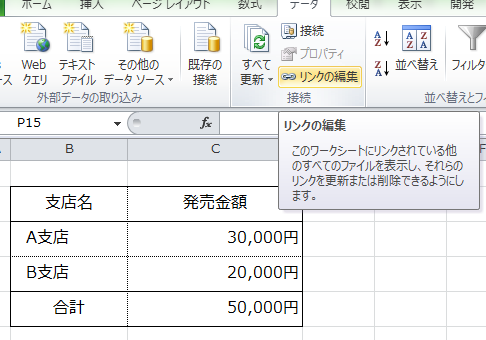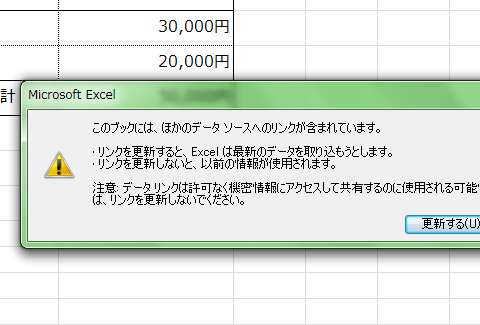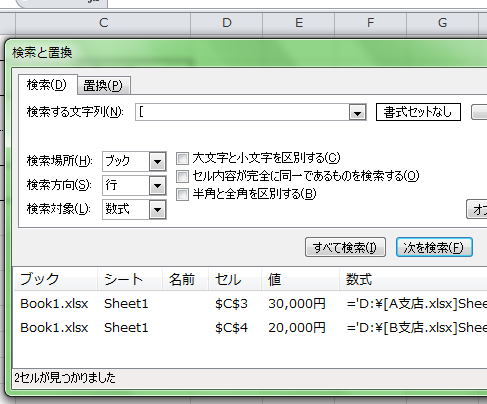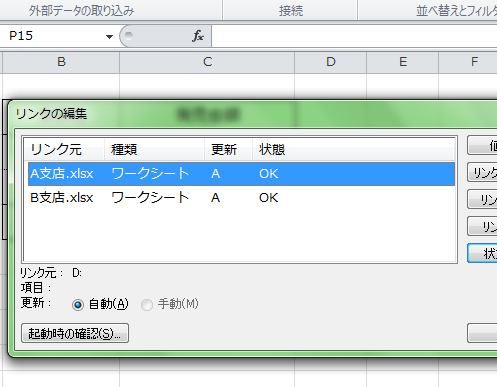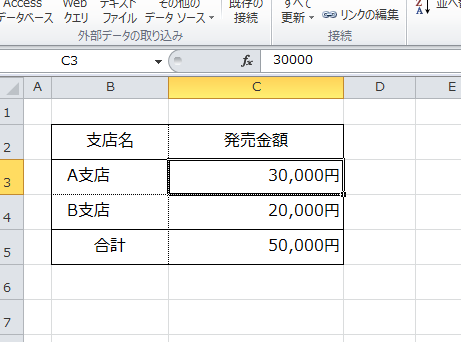エクセルの外部参照でリンクをすると、ほかのブックのセルの内容が参照できます。外部参照機能は、他の複数のブックの必要なセルを参照し、参照したデータが自動的に更新されます。しかし、参照していたブックが移動や削除された場合は、エラーとなりブックが使えなくなります。ここでは、エクセルで不要になった外部参照へのリンクの解除手順について説明します。
エクセルでリンクを解除する5つの手順
エクセルの外部参照のリンクを解除する手順です。まず、ブックが外部参照しているか確認します。リンクを解除すると数式から現在の値に変わってしまうので、確認のためリンクされているセルを確認します。確認後リンクの解除を行います。
1.リンクの確認
外部参照されていると、ブックを開いた時にメッセージが表示されます。
2.セルの確認
「ホームタブ」の「検索と選択」をクリックして、「検索」を選択し、「検索と置換」画面で「オプション」ボタンをクリックします。
「検索する文字列」に「[」を入力し、「検索対象」を「数式」で検索します。設定されているセルに移動します。
3.「リンクの編集」選択
「データ」タブの「リンクの編集」をクリックします。
4.削除を行う
ブック名が表示されるので削除します。
5.確認を行う
セルの内容が計算式から値に変更されています。
ほかの人が外部参照を設定して作ったブックを使ったときに、参照先のブックが移動などされた場合は困ってしまいます。どのセルで参照しているのか、参照先のブックはどこなのか修正に手間がかかります。この手順で参照しているセルをみつけ、エラーをすばやく修正しましょう。